ब्लॉगर सभी प्रकार का समर्थन करता है विजेट और आपके ब्लॉग के लिए गैजेट, और उन्हें जोड़ने के लिए आपको प्रोग्रामिंग गुरु होने की आवश्यकता नहीं है।
a. में विजेट जोड़ने के बारे में अधिक जानने के लिए ब्लॉगर ब्लॉग, हम देखेंगे कि ब्लॉग सूची (ब्लॉगरोल) विजेट का उपयोग कैसे करें ताकि आपके विज़िटर उन वेबसाइटों की सूची दिखा सकें जिनकी आप अनुशंसा करते हैं या जिन्हें आप पढ़ना पसंद करते हैं।
02
05. का
तय करें कि गैजेट कहां रखा जाए
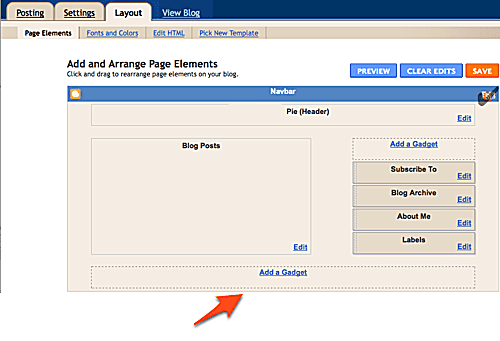
लेआउट टैब आपके ब्लॉग को बनाने वाले सभी तत्वों को दिखाता है, जिसमें मुख्य "ब्लॉग पोस्ट" क्षेत्र और शीर्ष लेख अनुभाग और मेनू, साइडबार आदि शामिल हैं।
तय करें कि आप गैजेट को कहां रखना चाहते हैं (आप इसे बाद में कभी भी स्थानांतरित कर सकते हैं), और क्लिक करें एक गैजेट जोड़ें उस क्षेत्र में लिंक।
एक नई विंडो खुलेगी जिसमें वे सभी गैजेट सूचीबद्ध होंगे जिन्हें आप ब्लॉगर में जोड़ सकते हैं.
03
05. का
अपना गैजेट चुनें
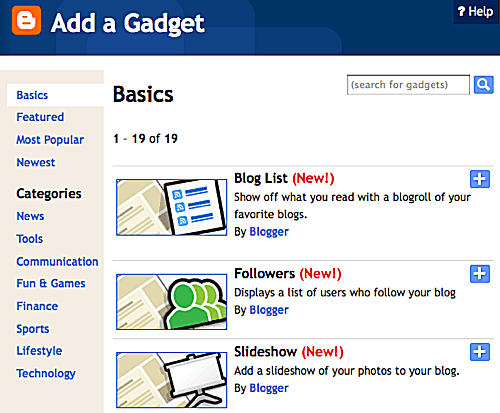
ब्लॉगर के साथ उपयोग करने के लिए गैजेट चुनने के लिए इस पॉप-अप विंडो का उपयोग करें।
Google, Google और अन्य डेवलपर्स दोनों द्वारा लिखे गए गैजेट्स का एक बड़ा चयन प्रदान करता है। Blogger के पास जितने भी गैजेट हैं, उन्हें खोजने के लिए बाईं ओर स्थित मेनू का उपयोग करें.
कुछ गैजेट्स में लोकप्रिय पोस्ट, ब्लॉग के आँकड़े, ऐडसेंस, पेज हैडर, फॉलोअर्स, ब्लॉग सर्च, इमेज, पोल और ट्रांसलेट गैजेट शामिल हैं।
यदि आपको वह नहीं मिल रहा है जिसकी आपको आवश्यकता है, तो चुनें एचटीएमएल/जावास्क्रिप्ट और अपना कोड पेस्ट करें। यह दृष्टिकोण दूसरों द्वारा बनाए गए विजेट जोड़ने या मेनू जैसी चीजों को अनुकूलित करने का एक शानदार तरीका है।
05
05. का
पूर्वावलोकन करें और सहेजें
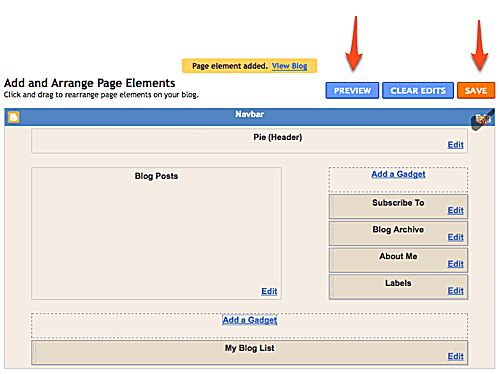
अब आप फिर से लेआउट पेज देखेंगे, लेकिन इस बार नए गैजेट के साथ जहां भी आपने शुरू में चरण 2 में चुना था।
यदि आप चाहते हैं, तो गैजेट के बिंदीदार धूसर पक्ष का उपयोग करके इसे अपनी पसंद के किसी भी स्थान पर स्थानांतरित करने के लिए ब्लॉगर द्वारा आपको गैजेट रखने की अनुमति देने पर उसे खींच कर छोड़ दें.
आपके पृष्ठ पर किसी अन्य तत्व के लिए भी यही सच है; आप जहां चाहें उन्हें खींचें।
यह देखने के लिए कि आपके द्वारा चुने गए किसी भी कॉन्फ़िगरेशन के साथ आपका ब्लॉग कैसा दिखेगा, इसका उपयोग करेंपूर्वावलोकन अपने ब्लॉग को एक नए टैब में खोलने के लिए लेआउट पृष्ठ के शीर्ष पर स्थित बटन और देखें कि यह उस विशेष लेआउट के साथ कैसा दिखेगा।
यदि आपको कुछ भी पसंद नहीं है, तो आप लेआउट टैब को सहेजने से पहले उसमें और परिवर्तन कर सकते हैं। यदि कोई गैजेट है जिसे आप अब नहीं चाहते हैं, तो इसका उपयोग करें संपादित करें इसकी सेटिंग खोलने के लिए इसके आगे का बटन, और फिर दबाएं हटाना.
जब आप तैयार हों, तो इसका उपयोग करें व्यवस्था बचाओ परिवर्तन सबमिट करने के लिए बटन ताकि वे लेआउट सेटिंग्स और नए विजेट लाइव हो जाएं।